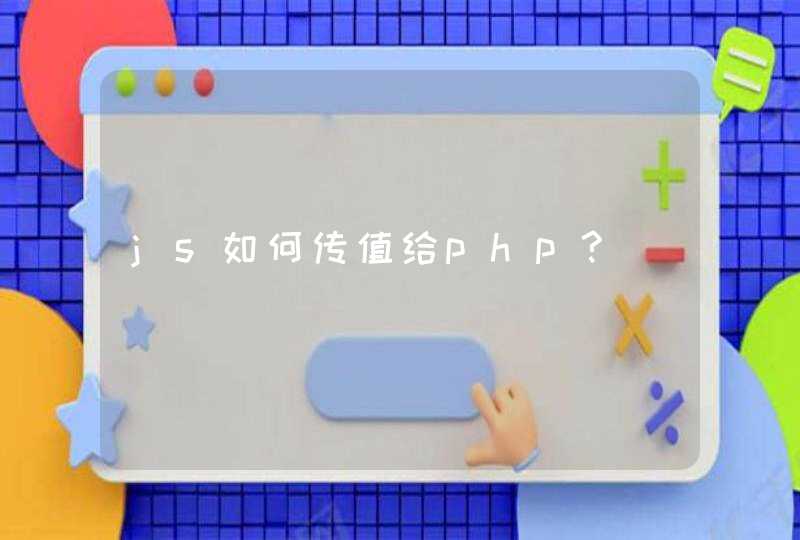进入你要编辑的文档
在结果栏输入=if(),下图标记的1为判断条件不需要双引号,2为条件成立时的结果,3为条件不成立时的结果。
注意:如果结果为文字,需要加双引号如果是数字,不需要双引号!
逗号,双引号,必须在英文输入状态输入,才能识别,否则会报错!
下拉结果即可
if语句的嵌套使用
结果栏输入=IF(C24>D24,"新加坡",IF(C24=D24,"平局","中国")),条件成立时输出——新加坡;条件不成立(表明C24<=D24,只有两种情况),执行内部的if,如果相等输出——平局,如果不等于输出——中国。
注意:嵌套if的括号要一一对应
也可以单击——fx,查看函数的参数,同时修改参数。
个人体会:if函数最好用于3种情况的判断。
if 条件表达式 then ' 设置判断条件
执行语句(你要做的事情) '如果条件成立/满足, 则执行
else
执行另一语句 '如果条件不成立/满足, 则执行另外的语句
end if
呵呵, 习惯在代码中使用if语句. 忘了楼主问的是excel. 在excel单元格中的使用方法, 楼下的网友已经给出了的正确答案了.
if函数怎么用:
对某项事情的可能性由电脑自动作出判断
IF函数共有3个参数,第1个参数是条件表达式,例如:5>2
第2个参数是当条件成立时将要显示的内容,比如5>2的结果是:成立
第3个参数是当条件不成立时将要显示的内容,比如5<2结果是:不成立
合并起来就是:=if(5>2,"正确","不正确") 结果显示:正确
=IF(5<2,"正确","不正确") 结果显示:不正确
注意文本要用双引号括起来,而且是英文的,即关闭中文输入法
各参数之间用逗号间隔,逗号也要用英文写
第1个参数的表达式也可写入单元格,然后写成单元格名称放入第1参数位置
例如:如A1输入5,A2输入2,则公式:=if(A1>A2,"正确","错误") 结果显示:正确
=IF(A1=10,"K","N")
如果A1=10,就显示 K ,反之 显示N
比如,在A2输入:
=IF(A1=1,898,153)
那就说明,如果A1=1,那A2就等于898,否则等于153
给你个网址,可以自学:
:jingyan.baidu./article/b2c186c8f7691fc46ef6ff20.
if函数的使用方法如下:
工具/原料:华硕天选2、WINDOWS10、excel2022。
1、点击函数按钮
进入表格文件后点击要显示结果的单元格,点击编辑框前面的函数按钮,如下图所示。
2、填写函数
搜索并选择if函数,在logical_test一栏中填写条件(通常会引用表格中的数据),如下图所示。
3、填写返回值
在value_if_true一栏中填写条件成立时的返回值,再在value_if_false一栏中填写条件不成立时的返回值,如下图所示。
4、下拉单元格
设置好参数后下拉单元格就能用条件判断表格中所有的数据了,如下图所示。